C車mo poner dos cuentas de WhatsApp en tu smartphone
Si piensas que es imposible tener dos cuentas de WhatsApp en un msimo m車vil te contamos c車mo puedes hacerlo.

WhatsApp es una de las aplicaciones que no fallan en los smartphones actuales. Todo el mundo busca la posibilidad de hablar con sus seres queridos de forma gratuita y mediante texto, y ya si le sacas partido con el env赤o de archivos multimedia y las videollamadas ya puedes considerarte un usuario h芍bil con la aplicaci車n. Ahora bien, puede que a m芍s de uno le interese saber c車mo poner dos cuentas en WhatsApp.
Dos cuentas en WhatsApp
Puede que te parezca extra?o, pero si, existe una forma de poner dos cuentas en WhatsApp. Hasta donde todo el mundo sabe, la aplicaci車n te pide siempre un n迆mero de tel谷fono para asociarlo a tu cuenta, adem芍s de un nombre con el que el resto de usuarios te conozcan. De hecho, las reglas son claras y es que aunque tengas un terminal con dos tarjetas SIM tienes que elegir una para asociarla a la aplicaci車n.
Pero existen algunos m谷todos para conseguir que tu m車vil con dos tarjetas funcione con normalidad.
Utiliza WhatsApp Web en tu m車vil
Ya hemos comentado en alguna ocasi車n lo 迆til que es usar WhatsApp Web. La herramienta te ayuda ver las conversaciones con tus contactos desde el navegador de Internet que utilices. O lo que es lo mismo: usar WhatsApp en el PC o port芍til y poder teclear con el teclado f赤sico de este.
Sin embargo, tambi谷n es una de las piedras angulares que te ayudar芍 a ver dos cuentas de WhatsApp en tu smarthpone. ?C車mo? As赤:
Paso 1
Debes tener instalado uno de los siguientes navegadores: Chrome, Firefox, Edge, Opera o Safari. WhatsApp Web requiere que tengamos uno de esos sistemas operativos en el tel谷fono:
- Android
- iPhone 8.1 o superior
- Windows Phone 8.0 y 8.1
- Nokia S60
- Nokia S40 Single SIM EVO
- BlackBerry y BlackBerry 10
Paso 2
Abrir WhatsApp web requiere de emparejar el smartphone con el ordenador a trav谷s del escaneo de un c車digo QR. Lo primero es abrir en el PC que uses la web de WhatsApp Web siguiendo este enlace. Os aparecer芍 un c車digo QR para escanear usando la c芍mara del m車vil.
Paso 3
- Ahora hay que abrir la funci車n WhatsApp Web dentro de los ajustes de la app en el m車vil. Seg迆n el SO que teng芍is, se hace de la siguiente manera:
- En Android: ve a la pantalla de Chats > Men迆 > WhatsApp Web.
- En Nokia S60 y Windows Phone: ve a Men迆 > WhatsApp Web.
- En iPhone: ve a Ajustes > WhatsApp Web.
- En BlackBerry: ve a Chats > Men迆 > WhatsApp Web.
- En BlackBerry 10: desliza desde el borde superior de la pantalla > WhatsApp Web.
- En Nokia S40: desliza desde el borde inferior de la pantalla > WhatsApp Web.
Paso 4
Al acceder a esta funci車n v赤a el m車vil, ver谷is que se abre la c芍mara del tel谷fono. Situadla delante de la pantalla del PC, escanead el c車digo QR y enseguida se abrir芍 una interfaz de WhatsApp en la pantalla del ordenador. Cuando quer芍is cerrarla, simplemente cerrad la pesta?a. Cuando quer芍is abrirla de nuevo, realizad la operaci車n. La sesi車n en WhatsApp Web se cierra autom芍ticamente un tiempo despu谷s de cerrar la pesta?a del navegador, pero pod谷is mantenerla abierta.
Paso 5
- Ahora que ya sabemos abrir WhatsApp Web y loguearnos, el truco para usar dos cuentas de WhatsApp en el m車vil es que abramos WhatsApp Web no en un navegador de un PC, sino en un navegador web en el mismo m車vil:
- Abre este enlace a la web de WhatsApp Web desde el m車vil en el que quieres usar las dos cuentas de WhatsApp
- Cuando te salga el c車digo QR para escanear, escan谷alo con el segundo m車vil cuya cuenta quieres usar en el primero.
- Con ello iniciar芍s en el primer m車vil sesi車n en WhatsApp Web usando la cuenta del segundo m車vil. Y al mismo tiempo tendr芍s tu cuenta de WhatsApp en la app que tienes instalada en ese primer m車vil.
Clona la app de WhatsApp
En los 迆ltimos a?os hemos visto que algunos smartphones que tienen la posibilidad de clonar aplicaciones para facilitar al usuario el poder usar dos cuentas en un mismo terminal. El nombre con el que vendr芍 en tu m車vil puede ser distinto. Seg迆n ADSLZone pueden se encuentran dentro de Ajustes del m車vil > Apps o Ajustes > Funciones Avanzadas, y pueden llamarse:
- Aplicaciones duales
- Mensajer赤a dual
- App gemela
- Aplicaciones paralelas
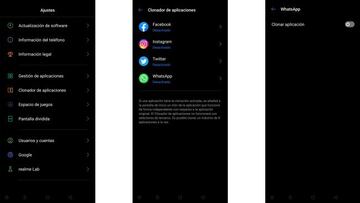
En el caso del m車vil usado para la prueba, un Samsung Galaxy Note 10+, ven赤an como aplicaciones duales, y nos ofrecen clonar apps de mensajer赤a como la misma WhatsApp, Skype o Telegram.
Lo 迆nico que tienes que hacer es darle a clonar WhatsApp, y te aparecer芍 un icono nuevo de la app en el desktop. Al darle podr芍s registrar una nueva cuenta de WhatsApp dentro de ese mismo m車vil. Por tanto, tendr芍s 2 iconos de WhatsApp, cada uno de una cuenta diferente.


